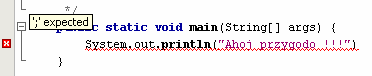mgr Agnieszka Patyk, Wydział FTiMS, Politechnika Gdańska, 2007
TWORZENIE PROJEKTU W JAVA NETBEANS
Uwaga: Java NetBeans jest bardzo powolna – często będzie się zawieszać na chwilę, żeby załadować potrzebne komponenty lub wyświetlić podpowiedzi. Należy wówczas spokojnie poczekać, klikanie gdzie popadnie w niczym nie pomoże.
Uruchom NetBeans IDE na pulpicie.
Wybierz File->New Project.
Otworzy się mniejsze okienko, po lewej wybierz General, a po prawej Java Application.
Kliknij Next, pojawi się okno pytające o nazwę projektu i ścieżkę zapisu.
W nazwie projektu (pole Project name) wpisz Ahoj.
Nieco niżej w tym samym oknie jest pole Create main class z już wpisaną zawartością
[nazwa projektu].Main (czyli ahoj.Main). Zamiast Main wpisz nazwę klasy – np. MojaKlasaJavowa (powinien powstać napis: ahoj.MojaKlasaJavowa).
Naciśnij Finish.
Pojawi się kod programu:
/*
* MojaKlasaJavowa.java
*
* Created on 18 luty 2007, 12:55
*
* To change this template, choose Tools | Template Manager
* and open the template in the editor.
*/
Nazwa projektu
package ahoj;
/**
*
Klasa MojaKlasaJavowa
* @author Aga
*/
public class MojaKlasaJavowa {
/** Creates a new instance of MojaKlasaJavowa */
public MojaKlasaJavowa() {
}
Konstruktor klasy
/**
* @param args the command line arguments
*/
public static void main(String[] args) {
// TODO code application logic here
}
Funkcja main
}
Możesz wykasować szare komentarze.
W funkcji main wpisz linijkę:
System.out.println("Ahoj przygodo !!!"); Zauważ, że po napisaniu jednego cudzysłowu od razu pojawia się drugi. Tak samo jest z nawiasami. Należy więc bardzo uważać, żeby liczba nawiasów i cudzysłowów się zgadzała.
KOMPILACJA I URUCHOMIENIE PROGRAMU
Wybierz z menu Run->Run Main Project lub naciśnij F6.
Efekty powinno być widać w dolnej części ekranu.
BŁĘDY
Java NetBeans działa wolno częściowo dlatego, że sprawdza na bieżąco poprawność kodu. Zrób jakiś błąd w nowo dodanej linijce, np. wykasuj średnik i poczekaj chwilę. Linijka z błędem podkreśli się na czerwono, zaś na lewym marginesie kodu pojawi się czerwony kwadrat z iksem – najedź na niego myszą, ale nie klikaj. Pojawi się
„chmurka” z podpowiedzią o błędzie:



mgr Agnieszka Patyk, Wydział FTiMS, Politechnika Gdańska, 2007
Na prawym marginesie kodu pojawi się czerwona kreska – po jej kliknięciu kursor sam wskakuje do błędnej linijki (nie trzeba przewijać okna suwakiem). Również na prawym marginesie powinna się znajdować brązowa kreska –
oznacza ona linijkę, w której aktualnie znajduje się kursor.
GDZIE JEST PROJEKT ?
Projekt zapisuje się domyślnie w katalogu:
C:\Documents and Settings\Student\[nazwa projektu]
JAK OTWORZYĆ STARY PROJEKT ?
Wybierz z menu File->Open Project i doklikaj się do katalogu, w którym trzymasz projekt. Katalogi Javowe są zwykle oznaczone ikonką
.
Ikonka oznaczająca katalog
z projektem Javowym
Kliknij na katalog oznaczony taką ikonką (ale do niego nie wchodź !) i kliknij przycisk Open Project Folder.
PRZESTARZAŁY KOD PROGRAMU
Java bardzo szybko się rozwija – może się zdarzyć, że kod, który był poprawny np. w wersji 4.1, jest uważany za niezbyt poprawny w wersji wyższej. Java nadal będzie pozwalać na kompilację takiego programu, ale zaznaczy przestarzałe linijki na żółto. W chmurce opisującej błąd pojawi się też słowo deprecation – ang. „dezaprobata”.
W miarę możliwości należy wówczas przepisać zaznaczony fragment w nowy sposób.
PARAMETRY Z LINII POLECEŃ
Wybierz z menu File->[nazwa projektu] Properties.
W oknie, które się pojawi, wybierz z drzewa po lewej opcję Run.
W drugim polu od góry (Arguments) wpisz parametry, które chcesz przekazać do programu i naciśnij OK.
Potem można przetestować parametry w funkcji main: if(args.length==0)
System.out.println("nie podałeś żadnych argumentów"); else{
System.out.println("podałeś argumenty:"); for(int i=0;i<args.length;i++)
System.out.print(args[i]+", ");
}
PROGRAM WYKONYWALNY
Program wykonywalny będzie miał rozszerzenie *.jar (to taki javowy *.exe). Aby go zbudować, wybierz z menu Build-> Clean and Build Main Project. Plik zostanie umieszczony w podkatalogu /dist w katalogu z Twoim projektem.
Wyszukiwarka
Podobne podstrony:
JAVA tworzenie projektu
Podstawowe zasady tworzenia projektu dla STM32F4 w środowisku uVision 4 czesc II
1 Metodologia tworzenia projektui (2)
ABC tworzenia projektu EFS
Tworzenie projektu Narzędzia analizy i planowania projektu
Java Wzorce projektowe
Java Wzorce projektowe javawz
Java Tworzenie aplikacji sieciowych za pomoca Springa Hibernate i Eclipse
Java Tworzenie gier
Java Wzorce projektowe
Java Wzorce projektowe
Java Tworzenie gier
Java Wzorce projektowe 2
Java Tworzenie gier
Java Wzorce projektowe javawz
więcej podobnych podstron